Kuinka lisätä Google Maps -widget iPhonen näytölle
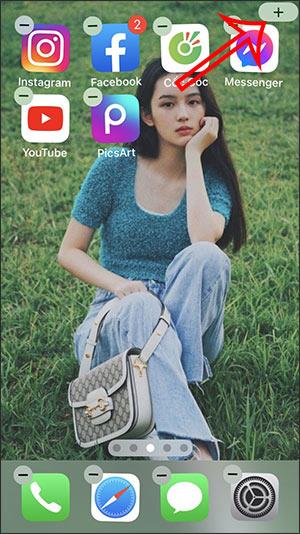
Jotta käyttäjät voivat helposti etsiä paikkoja Google Mapsista, sovelluksen uusin versio on lisännyt ominaisuuden luoda Google Maps -widget iPhonen näytölle.
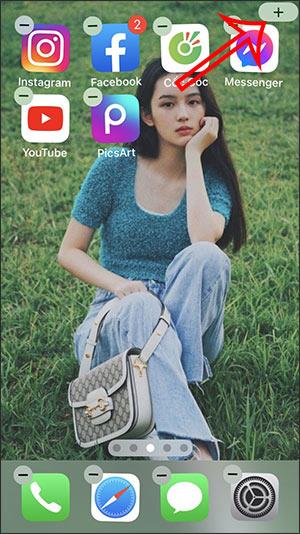
Jotta käyttäjät voivat helposti etsiä paikkoja Google Mapsista, sovelluksen uusin versio on lisännyt ominaisuuden luoda Google Maps -widget iPhonen näytölle. Tällöin sinun ei tarvitse avata Google Maps -sovellusta etsiäksesi sijaintia, sinun tarvitsee vain syöttää sijaintitiedot välittömästi näytön käyttöliittymään hakua varten. Alla oleva artikkeli opastaa lukijoita lisäämään Google Maps -apuohjelman iPhonen näyttöön.
Ohjeet Google Maps -widgetin asentamiseen iPhoneen
Vaihe 1:
Ensin sinun on päivitettävä Google Maps -sovellus uuteen versioon. Seuraavaksi paina ja pidä näyttöä iPhonen pääliittymässä ja napsauta sitten +-kuvaketta oikeassa yläkulmassa lisätäksesi widgetin iPhoneen.
Napsauta seuraavaksi apuohjelman hakuliittymässä Google Maps -sovellusta .
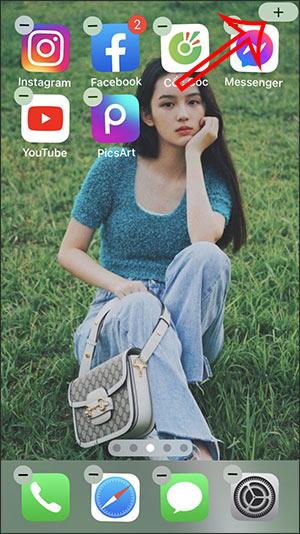
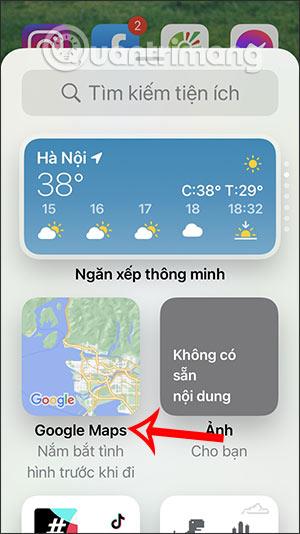
Vaihe 2:
Tämä aika näyttää kokovaihtoehdot Google Maps -widgetille. Pyyhkäise oikealle valitaksesi iPhonen näytöllä karttasovelluksen widgetin koon ja paina sitten Lisää widget -painiketta .
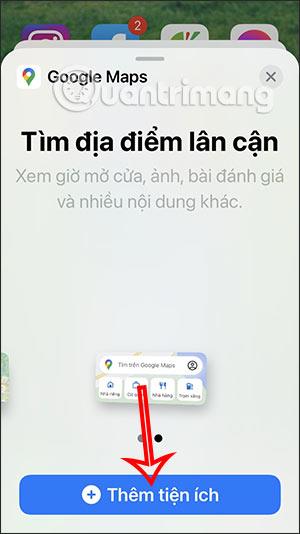
Vaihe 3:
Kun olet lisännyt widgetin, palaa kuvien tekemiseen iPhonella ja näet karttawidgetin, jota seurataan alla olevan kuvan mukaisesti. Nyt sinun tarvitsee vain syöttää etsittävät sijaintitiedot hakupalkkiin tai etsiä paikkoja, kuten ravintoloita, huoltoasemia,... Käyttöliittymä siirtyy välittömästi Google Maps -sovellukseen tavalliseen tapaan.
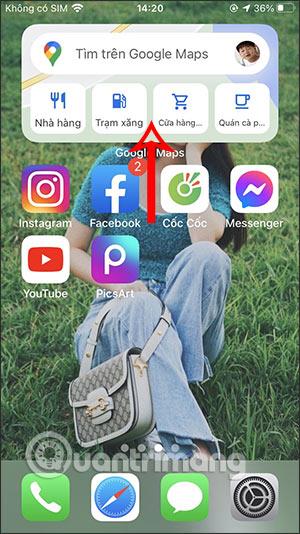
Sound Check on pieni mutta varsin hyödyllinen ominaisuus iPhone-puhelimissa.
iPhonen Photos-sovelluksessa on muistiominaisuus, joka luo kokoelmia valokuvista ja videoista musiikin kanssa, kuten elokuva.
Apple Music on kasvanut poikkeuksellisen suureksi julkaisunsa jälkeen vuonna 2015. Se on tähän mennessä maailman toiseksi suurin maksullinen musiikin suoratoistoalusta Spotifyn jälkeen. Musiikkialbumien lisäksi Apple Music tarjoaa myös tuhansia musiikkivideoita, 24/7-radioasemia ja monia muita palveluita.
Jos haluat taustamusiikkia videoihisi tai tarkemmin sanottuna äänittää soivan kappaleen videon taustamusiikkina, on olemassa erittäin helppo ratkaisu.
Vaikka iPhonessa on sisäänrakennettu sääsovellus, se ei toisinaan tarjoa tarpeeksi yksityiskohtaisia tietoja. Jos haluat lisätä jotain, App Storessa on paljon vaihtoehtoja.
Albumeista olevien kuvien jakamisen lisäksi käyttäjät voivat lisätä valokuvia jaettuihin albumeihin iPhonessa. Voit lisätä kuvia automaattisesti jaettuihin albumeihin ilman, että sinun tarvitsee työskennellä albumista uudelleen.
On kaksi nopeampaa ja yksinkertaisempaa tapaa asettaa ajastin/ajastin Apple-laitteellesi.
App Storessa on tuhansia upeita sovelluksia, joita et ole vielä kokeillut. Yleisimmät hakutermit eivät välttämättä ole hyödyllisiä, jos haluat löytää ainutlaatuisia sovelluksia, eikä ole hauskaa aloittaa loputonta vierittämistä satunnaisten avainsanojen avulla.
Blur Video on sovellus, joka sumentaa kohtauksia tai mitä tahansa sisältöä, jonka haluat puhelimeesi, jotta voimme saada haluamamme kuvan.
Tämä artikkeli opastaa sinua asentamaan Google Chromen oletusselaimeksi iOS 14:ssä.









